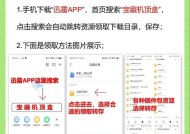电视机内置机顶盒如何连接宽带?
- 数码百科
- 2025-04-28
- 6
- 更新:2025-04-08 20:02:02
在这个信息高速发展的时代,将电视与互联网相连已经成为了家庭娱乐的新趋势。电视机内置的机顶盒作为一个多功能的娱乐终端,通过连接宽带不仅可以观看高清电视节目,还能上网浏览信息、点播视频等。但是,许多用户对于如何将内置机顶盒连接到宽带存在疑问。接下来,本文将引导您一步步完成电视机内置机顶盒连接宽带的全过程,确保您能够顺利地享受到这种便捷的娱乐方式。
一、了解您的机顶盒与宽带环境
在连接之前,首先确认您拥有一个网络运营商提供的宽带服务,以及一台内置机顶盒的智能电视。了解机顶盒的网络接口类型(如以太网或无线Wi-Fi),同时,确保您的宽带已经正常工作,并记下宽带的账户信息和密码,这些都是进行连接所必需的。

二、检查电视机的网络设置
1.开机与进入设置:
打开电视机并进入其主界面。通常可以通过遥控器上的“菜单”按钮来进入设置界面。如果您使用的是智能电视,也可能需要通过语音命令来启动设置。
2.选择网络设置:
在设置菜单中找到“网络”或“Wi-Fi”选项,点击进入。
3.选择连接类型:
如果您的电视机支持Wi-Fi,可以选择无线连接;如果选择有线连接,则需要查看电视机背面的接口,并使用以太网线将电视机与路由器相连。
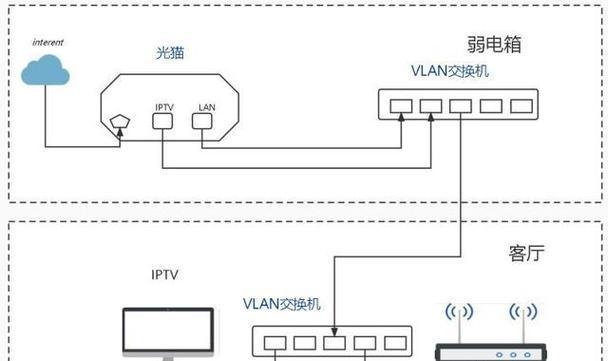
三、连接宽带网络
使用Wi-Fi连接
1.启动Wi-Fi搜索:
在网络设置中找到“搜索网络”或相似选项,让机顶盒开始搜索可用的Wi-Fi网络。
2.选择家庭Wi-Fi网络:
从搜索出的网络列表中找到您家庭的Wi-Fi名称,选择它并点击连接。
3.输入密码:
输入您的Wi-Fi密码,然后等待机顶盒自动连接。成功连接后,通常会有提示信息。
使用有线连接
1.连接以太网线:
将以太网线一端连接到电视背后的网络接口,另一端连接到宽带路由器。
2.检查物理连接:
确保所有连接都是紧固且稳定的,这样可以保证网络信号的稳定传输。
3.测试连接:
进入网络设置,检查电视机是否能够成功连接到网络。若出现提示需要手动设置IP地址或网络信息,根据路由器提供的设置信息进行配置。
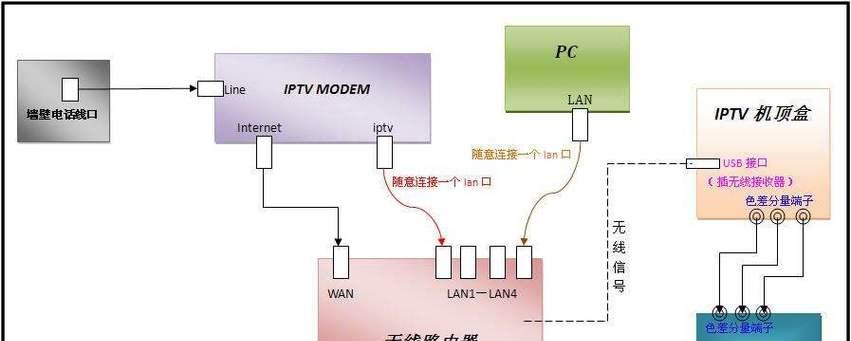
四、测试与优化网络连接
1.网络诊断:
在网络设置中,利用内置的诊断工具检测网络连接的速度和质量。
2.调整设置:
根据诊断结果调整网络设置,如果连接速度较慢,可能需要重新选择Wi-Fi频段(2.4GHz或5GHz)。
3.确保更新:
确保您的电视机和机顶盒固件是最新的,有时候更新能够解决网络连接慢或者不稳定的问题。
五、常见问题排查
1.无法连接到网络:
检查网络线是否松动或者Wi-Fi信号是否稳定。如果是Wi-Fi,尝试重启路由器。
2.网络连接缓慢:
检查路由器的信号覆盖范围,以及是否有其他设备正在大量占用带宽。
3.认证失败:
检查输入的Wi-Fi密码是否正确,或联系网络服务提供商确认宽带服务状态。
六、与建议
综合以上,连接电视机内置机顶盒到宽带网络并不复杂,关键是要注意检查设备的网络接口类型,确保使用正确的连接方式,并在连接过程中留意任何提示信息。通过一步步的检验和调整,相信您很快就能享受到通过内置机顶盒上网的便捷和乐趣。
请记住,网络技术不断更新,相关设备也会随之改进。建议定期更新您的设备固件,以及关注网络服务提供商提供的新信息,这样可以帮助您更好地利用内置机顶盒连接宽带网络。
上一篇:苹果手机壳抽屉拆卸方法是什么?